

作者:Nathan E. Malpass, 最近更新:December 16, 2018
Part 1:簡介2部分:最好的部分3:在Android設備上管理文件第4部分:結論
人們也讀10中的頂級2018最佳Android手機獲取Android的最大記憶:頂級5 Android內存管理工具
今天管理移動設備上內容的需求比以往任何時候都更加突出。 隨著我們的手機和平板電腦擁有越來越大的存儲空間,以及這些設備上的更多功能,我們隨身攜帶的數據就越多。
有了我們的大量數據,無論是照片,視頻,聯繫信息,音樂,短信,記事本信息,應用程序等,我們現在都需要一個備份系統來幫助我們安全地保存所有這些信息,只是在發生不幸的故障時。 為此,我們需要一個系統,讓我們將所有數據從移動設備傳輸到我們的計算機上。
在本文中,我們將討論之間的差異 8最好的Android文件管理器和文件瀏覽器應用程序 年度2018。
該列表不是優先考慮的,雖然我們將討論一些優點和缺點,但請記住,對於一個用戶可能更好的可能不是最好的另一個用戶。 最終,最好探索其中的每一個,以便了解最適合您的方法。
這些文件管理器應用程序是至關重要的部分,因為它們是我們支持我們在手機上所喜愛的所有內容的橋樑。 它們需要用戶友好,並且必須允許我們在任何我們想要的地方瀏覽,下載,管理和傳輸數據。
一些移動品牌已在其設備中預裝了應用程序,但有些移動品牌缺乏我們所需的所有功能,而其他第三方應用程序不僅在市場上有售,而且也是免費的。
在這裡,他們是!
選項1:X-Plore文件管理器
X-Plore文件管理器 因其雙窗格界面而聞名於用戶友好的android文件系統。 有了這個,用戶可以同時管理兩個不同的窗口,並可以輕鬆訪問從一個文件夾到另一個文件夾的各種文件。 該應用程序是免費的,沒有廣告。
X-Plore文件管理器還帶有網絡存儲,文件存儲,根支持,應用程序管理,Auto-ZIP文件創建器,pdf查看器,十六進制查看器,ZIP解包器,視頻播放器等等! 它還支持Web存儲和LAN。 
選項2:華碩文件管理器
雖然它是Zen UI Asus手機系統的文件管理器(默認情況下),但是 華碩文件管理器 能夠成為任何Android設備的文件管理器。 它在Play商店免費提供,並展示廣告。
它還具有用戶友好性,界面允許用戶同時查看顯示的眾多類別,所有這些類別都是可點擊的,以便查看其中的文件。
它的一些功能實際上使其成為關於更好的Android文件管理器之一的是它的LAN以及SMB訪問,搜索選項,雲存儲,壓縮以及文件提取等等! 此外,由於其回收站,您可以恢復已刪除的文件。
華碩文件管理器還包含一個隱藏的文件櫃,允許您隱藏文件以防止窺探並保護您的數據,以便您只能查看它。 另一個特性是它包含一個存儲分析器,可以在需要時清理大量空間。
選項3:ES文件資源管理器文件管理器
這是一個出色的系統,由於種種原因必須列在此列表中。 製造商已經根據用戶的需求創建了它,包括但不限於復制和粘貼,添加和刪除文件和文件夾,以及空間分析器,它將幫助您清除和恢復給定的空間。
它還具有一項功能,使用戶可以共享圖片,視頻,音樂等,還有一個很棒的應用程序管理系統,可以讓您卸載甚至備份您的應用程序。
使用的另一個好處 ES文件管理器文件管理器 是你可以完全自定義它,以滿足您的喜好。 您可以更改顏色和主題,還可以在DropBox,Google Drive和您使用的任何其他在線文件存儲空間中管理文件和在線存儲文件。
這個令人難以置信的應用程序可能會經常出現廣告和彈出窗口,但文件管理器將允許您通過簡單地轉到設置並進行必要的調整來阻止廣告。
選項4:ASTRO文件管理器
ASTRO文件管理器 是一個無廣告的文件管理器,它是允許您在內部存儲器,內存雲以及云網絡之間組織文件的唯一選項之一。
它實際上具有非常流暢的界面並同時顯示各種類別,包括存儲位置和雲服務。 它的下載管理器內置於系統中,可在下載大數據文件時為您提供幫助。
ASTRO文件管理器的另一個重要特性是具有SD卡的使用管理器,可以讓您管理文件並清除給定的內存以及任務殺手,幫助您擺脫耗盡電池的應用程序power和應用程序管理器,使您可以卸載和備份當前的應用程序。
您還可以在將其他文件移動到其他存儲設施的同時壓縮和提取文件,同時訪問LAN和SMB以幫助您完成所有必要的功能。
選項5:總指揮官
總指揮官 可以是具有最廣泛高級功能的文件管理器。 它有一個雙面板界面,允許您輕鬆移動文件,同時讓您可以在功能中完全控製文件夾,您可以在每個功能之間更改權限。
它還包含額外的插件,允許用戶訪問LAN,WebDAV,FTP和SFTP客戶端。 植根於Total Commander的用戶也可以訪問受限制的文件系統。
Total Commander還支持各種文件類型,網絡和雲存儲,用於FTP支持和LAN支持的附加插件,書籤,根功能,文件名排序等等。 文件管理器是免費的,沒有任何應用內購買,也沒有廣告。
選項6:文件管理器+
文件管理器+是一個不錯的文件管理器系統,因為它可以獲得直觀,令人愉悅的外觀,並顯示不同的類別以便於導航。 眾所周知,它是操作較簡單的程序之一,通常具有文件管理器所需的一切。
另一個功能是它具有支持本地和雲存儲的功能,並且將文件從一個文件夾傳輸到另一個文件夾是一項平穩而輕鬆的任務,因為每個文件夾的窗口均勻顯示。
使用文件管理器+的另一個好處是它的存儲分析器(內置),使用戶能夠識別佔用最多空間的實際文件和/或文件夾,以幫助您找到佔用大部分存儲空間的內容。 此外,如果您需要恢復以前刪除的文件或文件夾,它還有自己的回收站。
文件管理器+也是免費的,但它確實顯示廣告。
選項7:Amaze文件管理器
雖然 Amaze文件管理器 仍處於測試階段,人們不會抱怨使用它,因為應用程序已經運行良好,並且具有所有(如果不是大多數人都喜歡的文件管理器功能)。
Amaze文件管理器是免費的,不顯示任何廣告,是一個開源的應用程序,專注於輕鬆的用戶體驗。
Amaze文件管理器有一個相當方便的界面,它有一個小的側面抽屜,包括文件夾的快捷方式和經常使用的文件,如照片,視頻,歌曲,電影,以及下載。
您還可以在其中添加書籤甚至添加文件夾,因為系統是可自定義的,並且該應用程序還支持FTP,它還支持SMB文件共享,根瀏覽器,導航抽屜和應用程序管理器。
選項8:MK文件資源管理器
像這個列表中的一些其他文件管理器系統一樣 MK文件瀏覽器 也很自豪易於使用系統。 MK File Explorer還具有雙窗口視圖,可通過其有用的界面幫助您獲得簡單愉快的體驗。
將文件從一個位置移動和復製到另一個位置可以毫無困難地進行排序,而且速度非常快 它還有一個側面抽屜,為您提供訪問您可能已經放置書籤的任何實際文件夾的快捷方式。
MK文件資源管理器還具有文件管理系統,允許用戶複製和粘貼,隱藏,刪除和創建快捷方式。 使用這種令人愉悅且用戶友好的文件管理器的一個缺點可能是它不支持雲甚至網絡存儲。
但是,它確實包含了人們認為必要的其他功能,例如搜索工具,ZIP支持和RAR支持,它在文本編輯器,圖庫和音樂播放器中的構建。 我是否提到過它還支持不同的語言?
因此雖然MK文件瀏覽器的操作有一個缺點,但它仍然是一個出色的文件管理器,也是免費的。
在你的Android設備上擁有無數的文件可能是一個非常艱鉅的經歷。 您正在處理許多不同類型的傳輸和文件類型,並提供了許多不同類型的應用程序管理系統,人們可能無法確定從哪裡開始。 但是,雖然它可能看起來都是如此令人生畏,但我們不必擔心,因為本節旨在讓您的生活更輕鬆。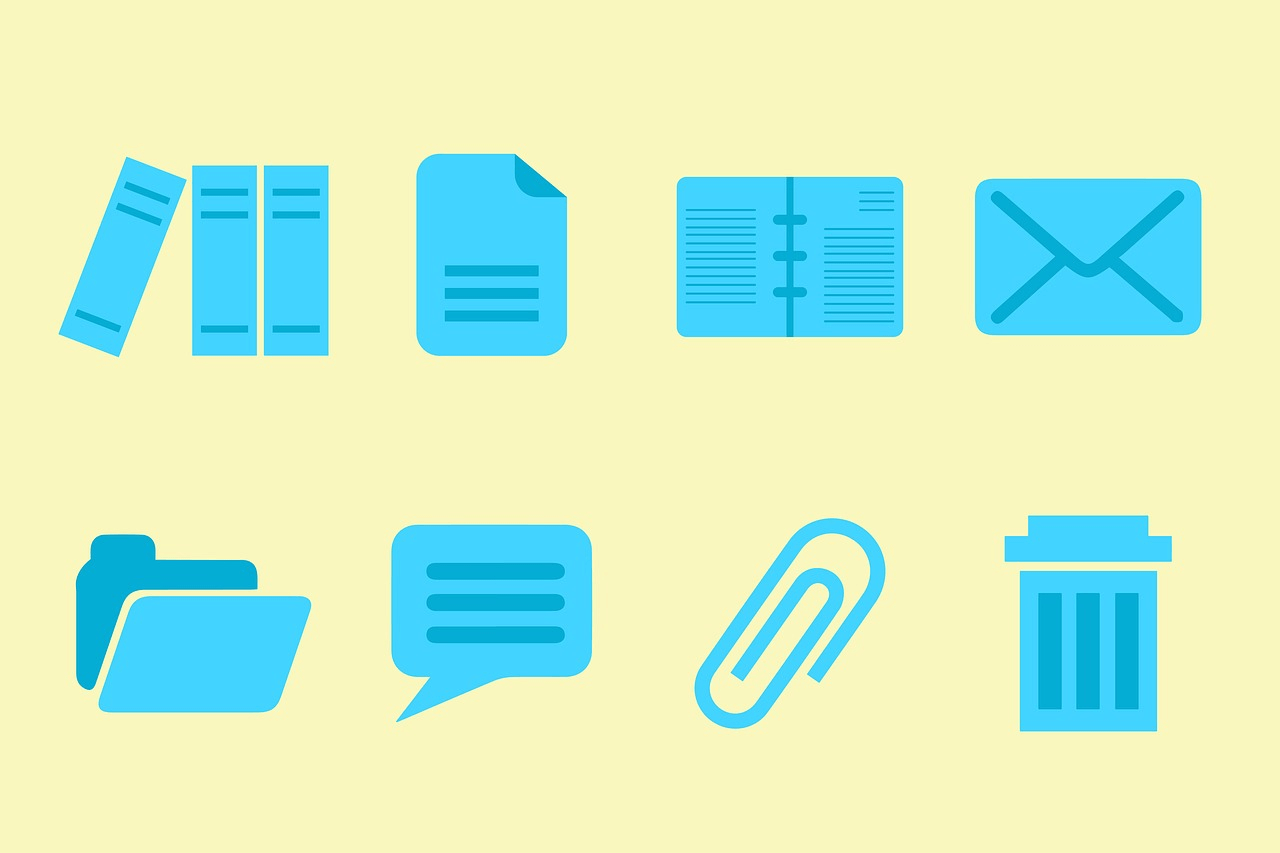
這一部分是為了幫助您瀏覽有關Android上文件管理的所有知識,最後,您應該知道什麼是管理文件的最佳應用程序以及如何從中傳輸文件盡可能少的努力將您的設備連接到您的計算機。
您將在下面找到有關在Android設備上管理文件時需要了解的5基本提示。
提示#1 - 利用內置的android文件管理器。
Android有一個內置的文件管理系統,叫做Android 6.0 Marshmallow。 它是一個相當簡單的文件管理系統,可以幫助您以盡可能簡單的方式完成工作。
如果您運行的是6.0 Marshmallow系統或更高版本,則可以使用此方法訪問它。
打開設置,然後選擇存儲和內存。 從那裡,您將看到哪些文件佔用了android上最多的空間。
將可以直觀地顯示設備的存儲空間以及消耗最多空間的類別。 這些通常是視頻,照片,音頻,緩存數據和應用程序,但不是按特定順序排列。
要訪問android文件管理器系統,請向下滾動,直到看到“探索”選擇器。 從那裡,單擊存儲選項卡,您將看到各種分區,如內部和外部內存。 您現在可以單擊特定項目來剪切,複製,刪除,共享甚至命令它執行您認為適合您要實現的操作的其他操作。
如果您的Android在Android 8.0 Oreo系統上運行,則文件管理器位置將不同。 請按照以下步驟操作存儲。
從應用程序抽屜打開下載應用程序。 將出現一個三點溢出菜單按鈕,然後單擊Show Internal Storage選項。 從這裡,您可以管理文件並命令您要執行的操作,例如復制,粘貼,刪除,共享等。
請注意,如果您的設備未在庫存系統上運行,則內置文件管理器可能會以不同方式顯示。 有些製造商已經在他們的Android設備上開發了自己的文件管理器系統,例如三星。
提示#2:使用第三方文件管理系統增加功能。
我們現在知道內置的Android文件管理器系統運行良好,我們還了解到,這更適用於被認為是基本的文件操作。
如果您需要對文件執行更多操作或者需要使用文件管理器完成更複雜的任務,則可以為Android使用第三方文件管理系統。
這是其中兩個。
固體總管 - Solid Explorer文件管理器具有華麗的設計,具有雙窗口視圖界面和高度可定制的選項,並且能夠支持許多不同的網絡協議,如FTP,SFTP和WebDAV。
ES文件瀏覽器 - ES文件資源管理器曾經是最受歡迎的文件管理系統,儘管它們最近因其沉重的廣告性質而受到攻擊,但仍然無可否認,它們仍然擁有許多強大的功能,人們無法拒絕為它們提供巨大的功能。好處。
他們能夠誇耀的功能包括實時搜索能力,內置的壓縮和加密支持,以及通過FTP使用遠程文件管理的功能。
提示#3:將一個Android設備之間的文件傳輸到計算機。
此時,我們已經看到了許多類型的應用程序,可以使用這些應用程序來管理其Android設備上的文件。 現在,我們想花一點時間來看一下也存在的一些選項,以便使這些傳輸更簡單一些。
選項#1 - 使用USB電纜傳輸文件。
此選項可能是我們列表中最明顯的選項。 這是一種傳輸文件的可靠方式,就像使用USB線將手機或平板電腦插入計算機一樣簡單。
插入後,只需單擊解鎖按鈕,然後選擇要傳輸的文件即可。 屏幕上會出現一個窗口,您現在可以毫無困難地命令轉移。
但是,如果您使用的是Mac,則首先需要下載Android文件傳輸應用程序。 完成後,您可以使用相同的USB電纜將手機插入Mac,從而連接手機。 插入後,Android文件傳輸將自動打開。 此時,您應該能夠毫無困難地來回傳輸文件。
選項#2:使用藍牙傳輸文件。
這個選項可能不是你最快的選擇,但肯定有它的優點。 首先,您將不再需要USB電纜,並且可以在沒有電線或電纜的情況下完成此操作。
首先,您只需要將設備與PC或Mac配對,然後只需單擊正在使用的文件管理器應用程序中的共享按鈕即可傳輸文件,並選擇與設備配對的計算機。
選項#3:使用USB On-The-Go傳輸文件。
如今,即便不是大多數Android設備都支持USB On-The-Go。 USB On-The-Go也可以通過USB連接從USB設備讀取數據,無需使用PC即可。
這意味著您可以將USB閃存驅動器或外部硬盤驅動器直接連接到Android手機以傳輸文件。 但是,考慮到並非所有設備都支持USB OTG,您只需下載一個名為USB OTG Checker的免費應用程序,以查看您的設備是否可以使用這個簡潔的工具進行操作。
選項#4:使用AirDroid傳輸文件。
不是每個人都喜歡使用USB線,如果您碰巧是其中之一,您可以嘗試使用AirDrop傳輸文件。 首先,只需在Android手機和桌面上下載AirDroid即可。 在那裡,您需要註冊一個免費帳戶才能開始將文件傳輸到相對於Android設備所在位置的附近設備。
此工具還允許您命令這些傳輸,即使它們未連接到相同的Wifi網絡。 事實上,你根本不需要連接到互聯網。
提示#4:從任何地方瀏覽您的文件。
是。 你知道嗎,你真的可以這樣做嗎? 例如,您忘記了辦公室計算機上的一個重要文件,您需要在家中訪問它,現在不再需要返回它來傳輸文件。 您只需遠程訪問存儲在計算機上的文件即可。
Pushbullet是解決此類問題的絕佳解決方案,因為它具有遠程文件功能,可以讓您從任何地方訪問您的文件。
要使用它,首先必須下載Pushbullet應用程序,然後創建一個新帳戶。 完成後,轉到Pushbullet支持頁面,然後您就可以閱讀有關如何訪問這些遠程文件的說明。
提示#5:使用Files Go在Android設備之間傳輸文件。
谷歌的另一項天才發明,這項目標針對的是智能手機的用戶,其技術不如更新,更昂貴的手機,並且其主要重點是使文件存儲管理更容易。 它於去年年底推出,名為Files Go。
與其他文件管理系統一樣,要使用它,首先要在兩台Android設備上下載應用程序。 要發送文件,請轉到“文件”選項卡,然後單擊“發送”。 如果您是第一次使用該應用程序,請單擊“允許”以確認其使用並授予訪問文件的權限。 您還必須輸入您的姓名才能完成設置。
至於其他android單元,需要在那裡打開應用程序並且需要點擊接收按鈕。 完成後,將建立安全的藍牙連接,然後您就可以輕鬆共享文件。 但是,正如預期的那樣,文件傳輸所需的持續時間取決於要傳輸的文件的大小。
如您所見,某些文件管理器系統的運行和工作方式與其他系統類似,而其他文件管理器系統的功 他們每個人都有自己的優點和缺點,他們每個人都能夠提供他們自己公平的服務,用戶可能會在Android文件管理器中尋找。
有一件事是肯定的,我們將繼續需要傳輸我們的文件,因為我們的移動設備根本沒有我們的計算機所具有的存儲容量,我們需要文件管理員來幫助我們。
最終用戶最好嘗試不同的Android文件管理器,看看哪種最適合他們。 應該記住,嘗試使用不同的系統來查看哪些系統最適合他們想要對文件進行操作是有幫助的,從那裡,您將能夠更好地確定哪一個適合您。
所以嘗試一下,不久之後你就會發現自己將文件傳輸到計算機中,並按照你想要的方式整理你的存儲需求。
發表評論
留言
熱門文章
/
有趣無聊
/
簡單難
謝謝! 這是您的選擇:
Excellent
評分: 4.7 / 5 (基於 70 個評論)